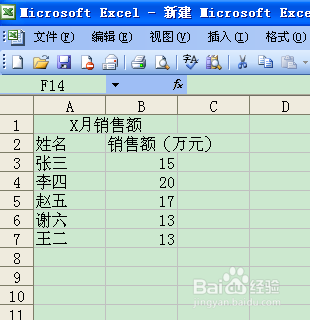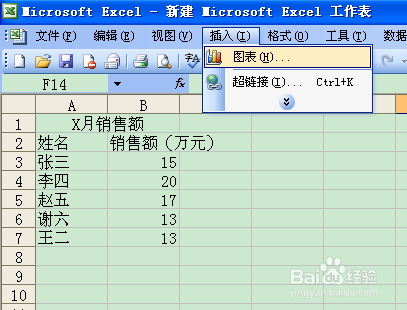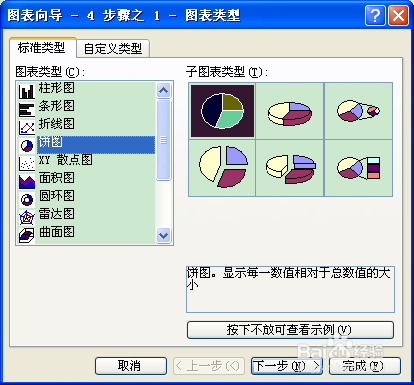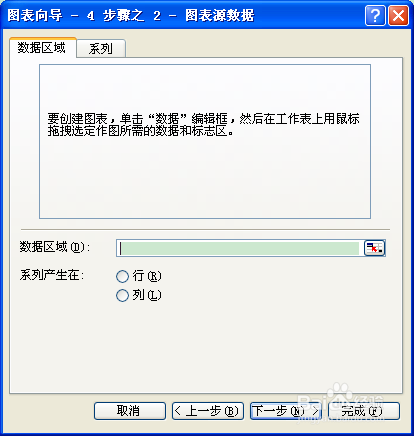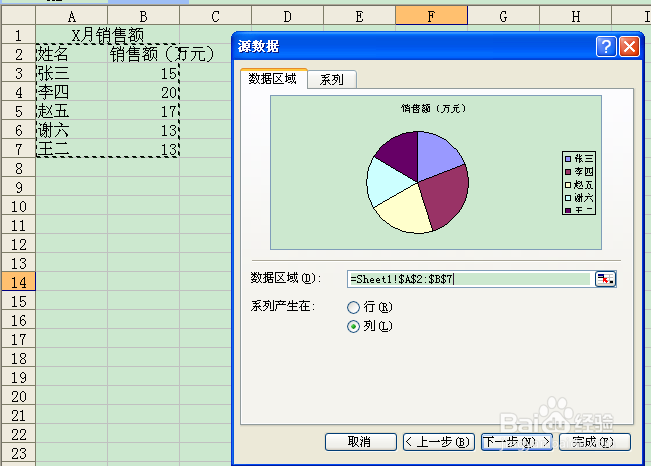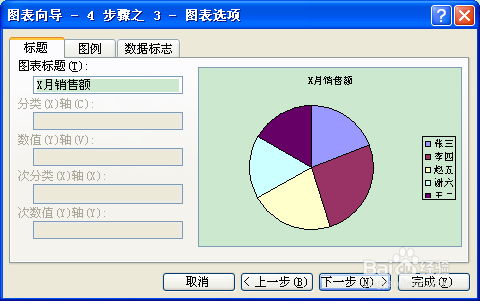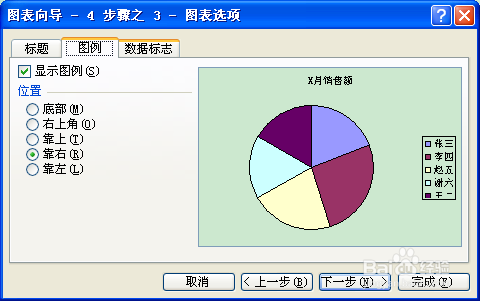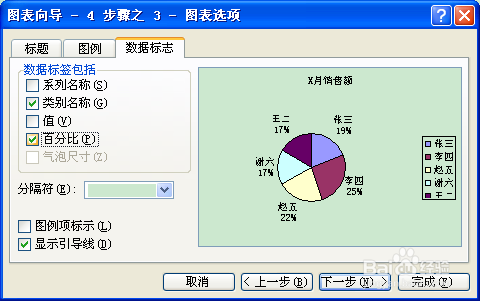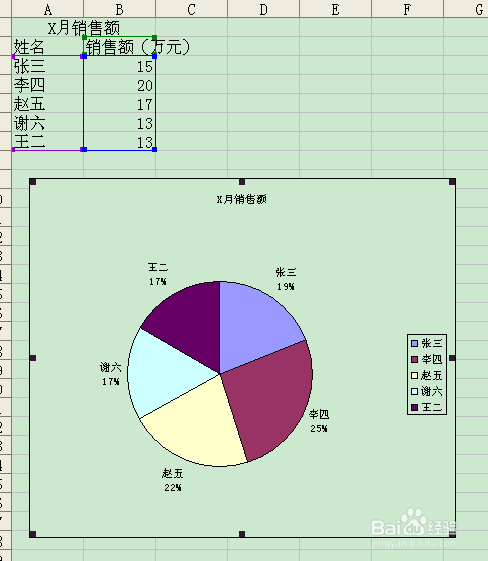怎么用Excel制作饼图
1、【第一步】首先我们把要制作成饼图的数据输入到电子表格里。我们以某公司销售员的销售业绩为例:
2、【第二步】点击“插入”、“图表”,选中“饼图”,点“下一步”;
3、【第三步】当点击下一步后会出现让我尺攵跋赈们填写数据区域,注意这个我们不用手填,将鼠标移动到我们的工作表区域,选择数据(注意要把数据的名称选择上)。
4、【第四步】编辑饼图,先修改一下标题,将“图表标题”里的内容换成我们做的饼图的名字;
5、【第五步】再修改一下图例,根据需要可以选择是否显示图例和图例的位置;
6、【第六步】最后改一下数据标志,一般百分比我们要选上,其他根据需要选择。
7、【第七步】最后一步选择我们做的饼图侑喏嵋甲插入的位置,我选择的是插入到当前的工作表中,这个也是根据自己的需要选择。根据需要调整饼图大小即可。
声明:本网站引用、摘录或转载内容仅供网站访问者交流或参考,不代表本站立场,如存在版权或非法内容,请联系站长删除,联系邮箱:site.kefu@qq.com。
阅读量:91
阅读量:95
阅读量:91
阅读量:35
阅读量:47